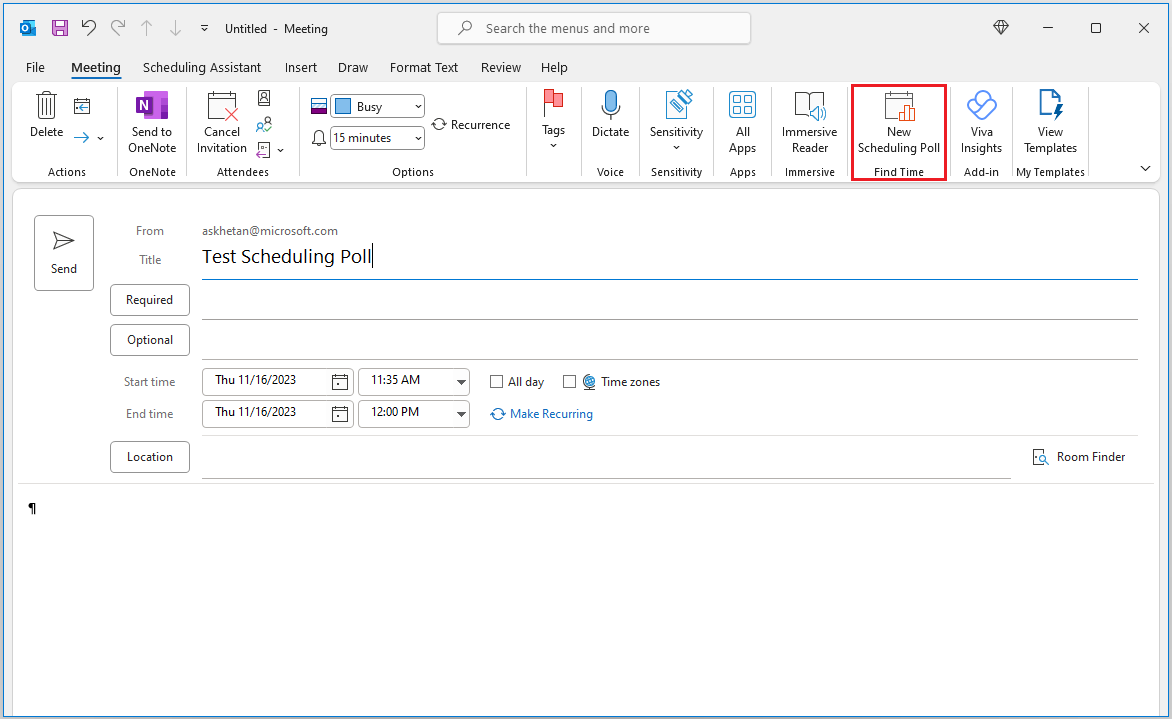Anketi Zamanlama, kuruluşunuzun içindeki ve dışındaki katılımcılara anket göndermenize izin vererek zamanlamadaki ileri geri e-postaları en aza indirmenize yardımcı olur. Böylece, kendileri için en uygun toplantı zamanlarını oylayabilirler.
Yoklama Zamanlama'ya aşağıdaki Outlook istemcileri üzerinden erişilebilir:
-
Web üzerinde Outlook
-
Mac için Outlook
-
Windows'da Microsoft 365 için Outlook
Zamanlama Yoklaması'nı Posta veya Takvim aracılığıyla erişebilirsiniz.
-
Yeni bir e-posta oluşturun veya yanıt vermek için bir e-posta seçin. Kime alanında toplantı için gerekli katılımcıları ve Bilgi alanındaki isteğe bağlı katılımcıları listeleyin. İleti sekmesinde Zamanlama yoklaması'nı seçin.
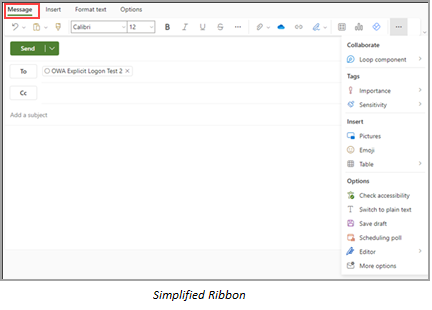
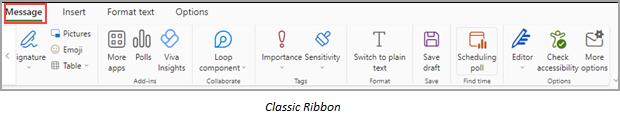
-
Yeni bir toplantı olayı oluşturun veya düzenlemek için mevcut bir olayı seçin. Katılımcıları davet et alanında gerekli katılımcıları listeleyin ve isteğe bağlı katılımcılar eklemek için isteğe bağlı düğmesine tıklayın. Olay sekmesinde Zamanlama yoklaması'nı seçin.
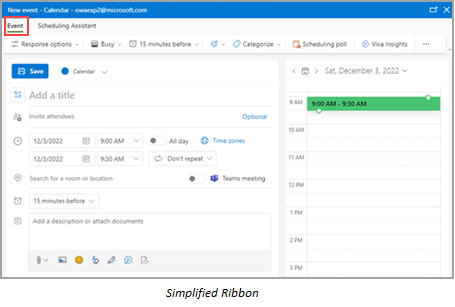

Zamanlama yoklaması Mac için Outlook kullanılabilir. Posta aracılığıyla erişebilirsiniz.
-
Yeni bir e-posta oluşturun veya yanıt vermek için bir e-posta seçin. Kime alanında toplantı için gerekli katılımcıları ve Bilgi alanındaki isteğe bağlı katılımcıları listeleyin. Oluşturma araç çubuğundan Zamanlama Yoklaması **'nı seçin.
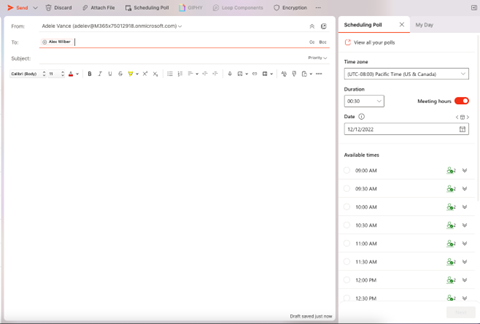
-
Zamanlama Yoklaması'nı sürükleyip araç çubuğuna bırakın.
Notlar:
-
**Bulma zamanı eklentisi daha önce yüklenmişse, zamanlama yoklaması araç çubuğunda otomatik olarak görünür. Değilse, yeni bir e-posta iletisi oluştururken araç çubuğunu özelleştirerek el ile eklemeniz gerekir.
-
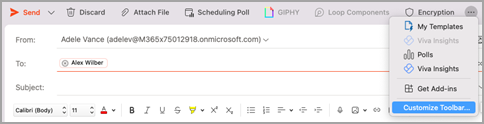
Windows için Outlook'ta Zamanlama Yoklaması'na erişmenin farklı yollarından bazıları aşağıdadır.
-
Posta'da Zamanlama Yoklaması'nı aşağıdaki gibi erişebilirsiniz:
-
Okuma bölmesinde bir e-posta açıkken Giriş sekmesinde Zamanlama Yoklaması ile Yanıtla'yı seçin.
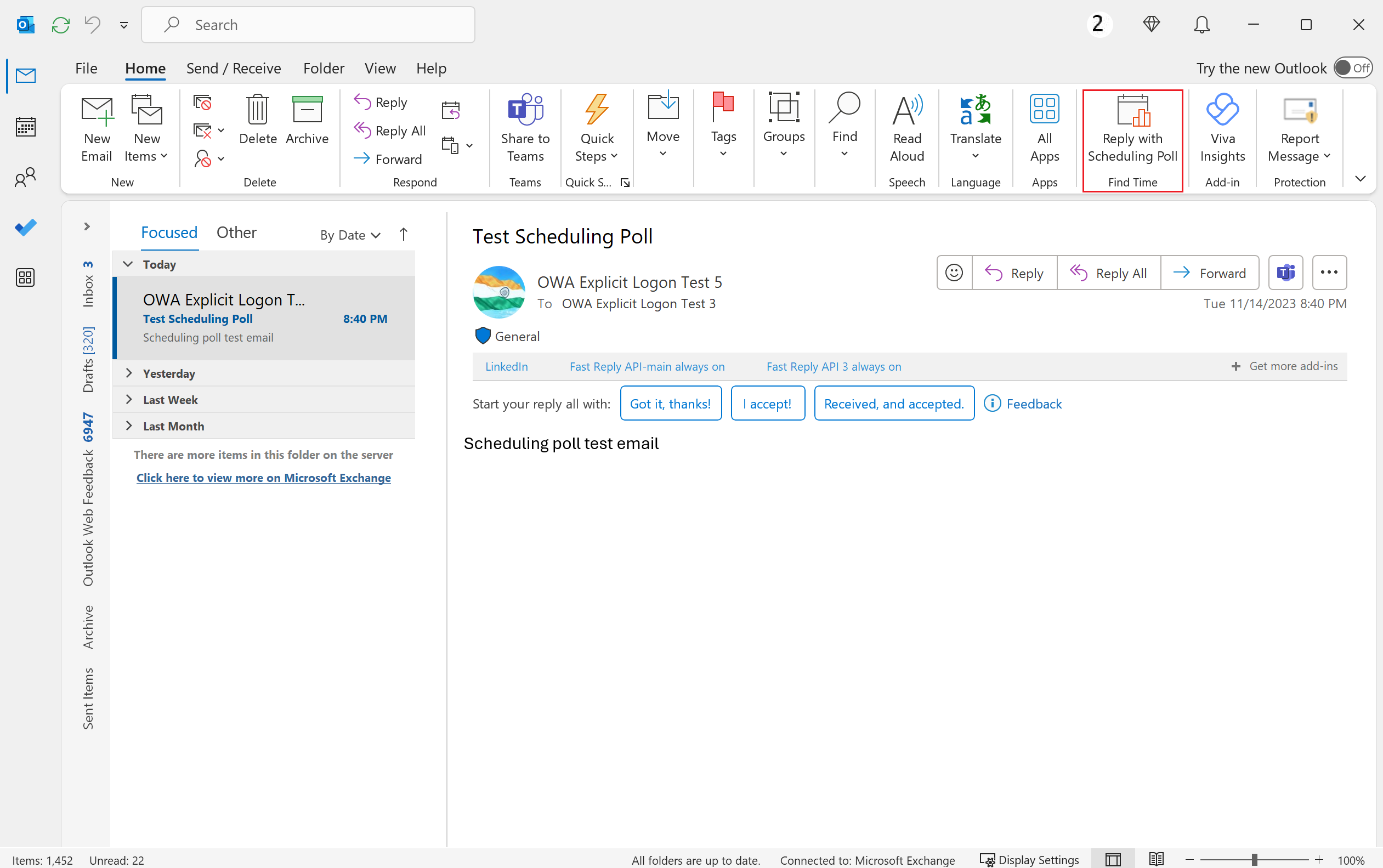
-
Yeni bir ileti oluşturarak veya var olan bir ileti için yanıtla/ilet'e basarak oluşturma bölmesini başlatın. Kime alanında gerekli alıcıları ve Bilgi alanındaki isteğe bağlı alıcıları listeleyin. Ardından , İleti sekmesinde Yeni Zamanlama Yoklaması'nı seçin.
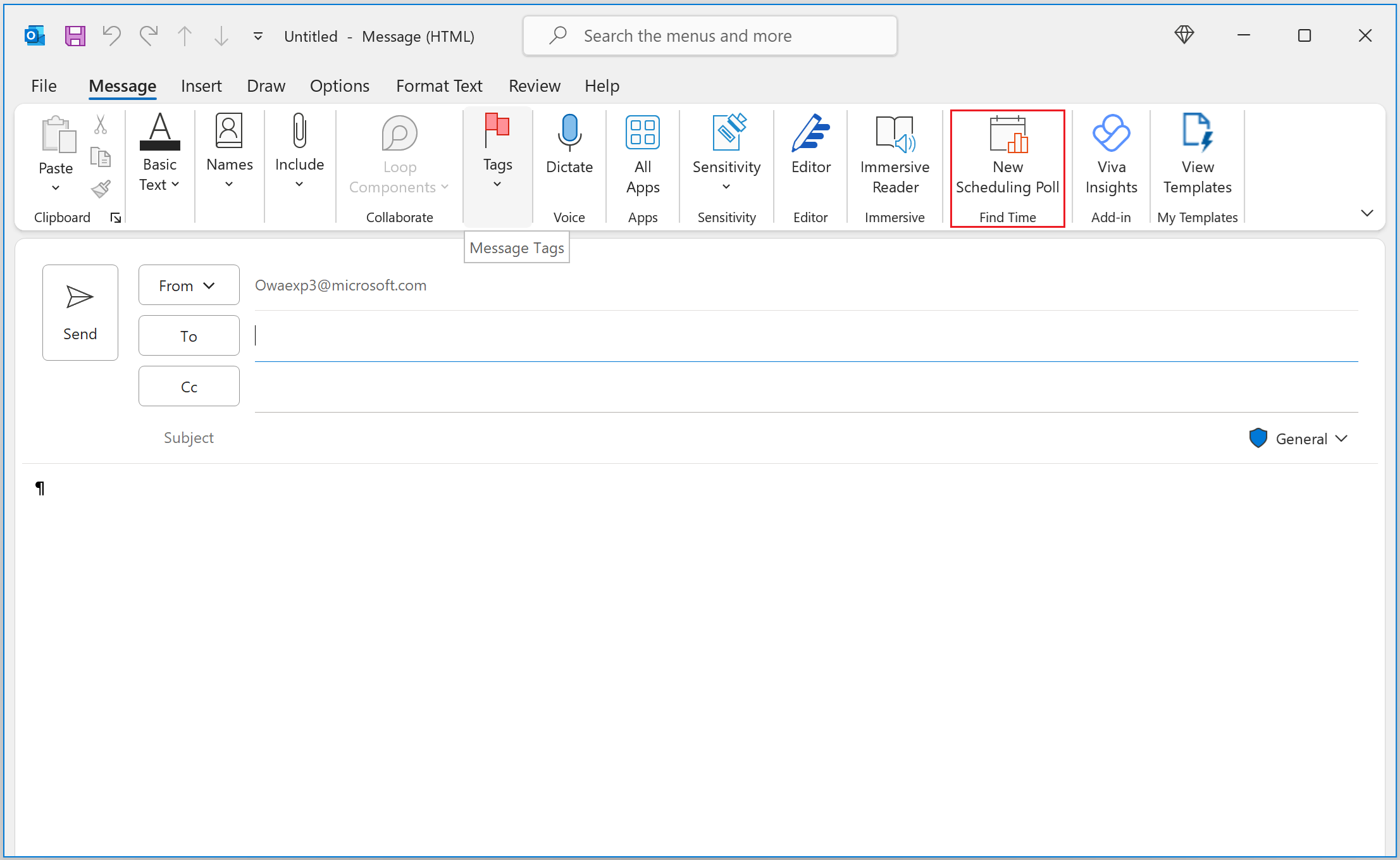
-
-
Takvim'de, yeni bir toplantı olayı oluşturmak için oluşturma formunu başlatarak veya düzenleme formunda mevcut bir olayı açarak Zamanlama Yoklaması'na erişebilirsiniz. Gerekli alanında gerekli katılımcıları ve İsteğe Bağlı alanında isteğe bağlı katılımcıları listeleyin. Toplantısekmesinin altında Yeni Zamanlama Yoklaması'nı seçin.